스위치에서 LLDP(Link Layer Discovery Protocol) MED(Media Endpoint Discovery) 네트워크 정책 설정 구성
목표
LLDP(Link Layer Discovery Protocol) LLDP MED(Media Endpoint Discovery)는 기존 LLDP에서 미디어 엔드포인트 디바이스를 지원하는 추가 기능을 제공합니다. LLDP MED 네트워크 정책은 음성 또는 비디오와 같은 실시간 애플리케이션에 사용되는 컨피그레이션 설정 집합입니다. 연결된 미디어 엔드포인트 디바이스에 대한 각 발신 LLDP 패킷에는 네트워크 정책이 포함됩니다. MED는 네트워크 정책에 정의된 대로 트래픽을 전송합니다.
LLDP는 Cisco 독점 검색 프로토콜인 CDP(Cisco Discovery Protocol)를 사용할 수 없는 공급업체 상호운용성을 제공하는 데 자주 사용됩니다. 관리자는 이러한 네트워크 정책을 사용하여 해당 포트의 특정 애플리케이션에 대한 VLAN(Virtual Local Area Network) 컨피그레이션 및 관련 레이어 2 및 레이어 3 특성을 광고합니다. 따라서 전화기는 연결된 스위치에서 사용해야 하는 VLAN ID에 대한 알림을 받을 수 있습니다. 그러면 전화기가 어떤 스위치에도 연결하고 VLAN 번호를 얻은 다음 통화 제어의 도움을 받아 스위치와 통신을 시작할 수 있습니다.
참고: 네트워크 정책을 포트와 연결하는 방법을 알아보려면 여기를 클릭하여 지침을 확인하십시오. 정책을 전송할 하나 이상의 네트워크 정책 및 인터페이스를 수동으로 구성할 수 있습니다. 네트워크 정책 및 관련 인터페이스를 기반으로 VLAN 및 해당 포트 멤버십을 수동으로 생성하는 것은 사용자의 책임입니다.
이 문서에서는 스위치에 LLDP MED 네트워크 정책 설정을 구성하는 방법에 대한 지침을 제공합니다.
적용 가능한 디바이스
- Sx250 시리즈
- Sx300 시리즈
- Sx350 시리즈
- SG350X 시리즈
- Sx500 시리즈
- Sx550X 시리즈
소프트웨어 버전
- 1.4.7.05 — Sx300, Sx500
- 2.2.5.68 — Sx250, Sx350, SG350X, Sx550X
스위치에서 LLDP MED 네트워크 정책 설정 구성
음성 애플리케이션에 대해 LLDP MED 네트워크 정책 활성화
1단계. 스위치의 웹 기반 유틸리티에 로그인한 다음 Display Mode(디스플레이 모드) 드롭다운 목록에서 Advanced(고급)를 선택합니다.
참고: 이 예에서는 SG350X-48MP 스위치가 사용됩니다.
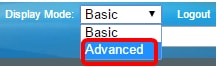
참고: Sx300 Series 스위치가 있는 경우 2단계로 건너뜁니다.
2단계. Administration(관리) > Discovery(검색) - LLDP > LLDP MED Network Policy(LLDP MED 네트워크 정책)를 선택합니다.

3단계. 음성 애플리케이션에 대한 LLDP MED 네트워크 정책의 Auto(자동) 확인란이 선택되어 있는지 확인합니다. 그러면 스위치가 음성 애플리케이션에 대한 네트워크 정책을 자동으로 생성하고 알릴 수 있습니다. 이 옵션은 기본적으로 선택되어 있습니다.
참고: Auto(자동) 확인란을 선택하면 사용자가 음성 네트워크 정책을 수동으로 구성할 수 없습니다.

4단계. 적용을 클릭합니다.
5단계. (선택 사항) Save(저장)를 클릭하여 시작 설정 파일에 설정을 저장합니다.

이제 스위치에서 음성 애플리케이션 설정에 대한 LLDP MED 네트워크 정책을 활성화해야 합니다.
LLDP MED 네트워크 정책 추가
1단계. LLDP 네트워크 정책 테이블에서 새 네트워크 정책을 정의하려면 Add(추가) 버튼을 클릭합니다.

2단계. Network Policy Number(네트워크 정책 번호) 드롭다운 목록에서 생성할 정책의 번호를 선택합니다.

참고: 이 예제에서는 1을 선택합니다.
3단계. Application(애플리케이션) 드롭다운 목록에서 네트워크 정책이 정의된 애플리케이션(트래픽)의 유형을 선택합니다.

옵션은 다음과 같습니다.
- 음성 — 음성 애플리케이션에 네트워크 정책을 적용합니다.
- Voice Signaling(음성 신호) - 음성 신호 애플리케이션에 네트워크 정책을 적용합니다.
- Guest Voice — 게스트 음성 애플리케이션에 네트워크 정책을 적용합니다.
- Guest Voice Signaling(게스트 음성 신호 처리) - 게스트 음성 신호 처리 애플리케이션에 네트워크 정책을 적용합니다.
- 소프트폰 음성 — 소프트폰 음성 애플리케이션에 네트워크 정책을 적용합니다.
- 비디오 컨퍼런싱 — 비디오 컨퍼런싱 애플리케이션에 네트워크 정책을 적용합니다.
- 스트리밍 비디오 — 네트워크 정책을 스트리밍 비디오 애플리케이션에 적용합니다.
- Video Signaling(비디오 시그널링) - 비디오 시그널링 애플리케이션에 네트워크 정책을 적용합니다.
참고: 이 예에서는 Guest Voice(게스트 음성)가 선택됩니다.
4단계. VLAN ID 필드에 트래픽을 전송할 VLAN ID를 입력합니다.

참고: 이 예에서는 100이 사용됩니다.
5단계. VLAN Type(VLAN 유형) 영역에 대해 원하는 태그를 클릭합니다.

- Tagged — 인터페이스는 선택한 VLAN의 멤버이며, 이 인터페이스에서 전송된 패킷이 선택한 VLAN으로 향하는 패킷에는 VLAN ID로 태그가 지정됩니다.
- Untagged(태그 없음) — 인터페이스가 선택한 VLAN의 멤버이며, 이 인터페이스에서 보낸 패킷이 선택한 VLAN으로 향하는 경우 VLAN ID로 태그가 지정되지 않습니다. 하나의 포트는 하나의 VLAN에만 태그가 지정되지 않은 것으로 추가할 수 있습니다.
참고: 이 예에서는 Tagged가 선택됩니다.
6단계. User Priority(사용자 우선순위) 드롭다운 목록에서 이 네트워크 정책에 의해 정의된 트래픽에 적용되는 트래픽 우선순위를 선택합니다. CoS(Cost of Service) 값입니다. 가장 낮은 우선 순위는 0이고 가장 높은 우선 순위는 7입니다.

참고: 이 예제에서는 3을 선택합니다.
7단계. DSCP Value(DSCP 값) 드롭다운 목록에서 네이버가 전송한 애플리케이션 데이터와 연결할 DSCP(Differentiated Services Code Point) 값을 선택합니다. 그러면 네이버가 스위치에 전송하는 애플리케이션 트래픽을 어떻게 표시해야 하는지 알려줍니다. 범위는 0~63입니다.

참고: 이 예제에서는 4를 선택합니다.
8단계. Apply(적용)를 클릭하고 Close(닫기)를 클릭합니다.

9단계 (선택 사항) Save(저장)를 클릭하여 시작 설정 파일에 설정을 저장합니다.

이제 스위치에서 음성 애플리케이션 설정에 대한 LLDP MED 네트워크 정책을 성공적으로 추가했어야 합니다.
LLDP MED 네트워크 정책 편집
1단계. 항목을 선택하고 Edit(편집)를 클릭하여 LLDP 네트워크 정책 테이블에서 특정 항목의 설정을 업데이트합니다.

2단계. Application(애플리케이션) 드롭다운 목록에서 네트워크 정책이 정의된 애플리케이션 또는 트래픽의 유형을 선택합니다.

옵션은 다음과 같습니다.
- 음성 — 음성 애플리케이션에 네트워크 정책을 적용합니다.
- Voice Signaling(음성 신호) - 음성 신호 애플리케이션에 네트워크 정책을 적용합니다.
- Guest Voice — 게스트 음성 애플리케이션에 네트워크 정책을 적용합니다.
- Guest Voice Signaling(게스트 음성 신호 처리) - 게스트 음성 신호 처리 애플리케이션에 네트워크 정책을 적용합니다.
- 소프트폰 음성 — 소프트폰 음성 애플리케이션에 네트워크 정책을 적용합니다.
- 비디오 컨퍼런싱 — 비디오 컨퍼런싱 애플리케이션에 네트워크 정책을 적용합니다.
- 스트리밍 비디오 — 네트워크 정책을 스트리밍 비디오 애플리케이션에 적용합니다.
- Video Signaling(비디오 시그널링) - 비디오 시그널링 애플리케이션에 네트워크 정책을 적용합니다.
참고: 이 예에서는 Guest Voice(게스트 음성)가 Streaming Video(스트리밍 비디오)로 변경되었습니다.
3단계. VLAN ID 필드에 트래픽을 전송할 VLAN ID를 입력합니다.

참고: 이 예에서는 VLAN ID 100이 유지됩니다.
4단계. VLAN Type(VLAN 유형) 영역에서 원하는 태그를 클릭합니다.

- Tagged — 인터페이스는 선택한 VLAN의 멤버이며, 이 인터페이스에서 전송된 패킷이 선택한 VLAN으로 향하는 패킷에는 VLAN ID로 태그가 지정됩니다.
- Untagged(태그 없음) — 인터페이스가 선택한 VLAN의 멤버이며, 이 인터페이스에서 보낸 패킷이 선택한 VLAN으로 향하는 경우 VLAN ID로 태그가 지정되지 않습니다. 하나의 포트는 하나의 VLAN에만 태그가 지정되지 않은 것으로 추가할 수 있습니다.
참고: 이 예에서는 태그가 유지됩니다.
5단계. User Priority(사용자 우선순위) 드롭다운 목록에서 이 네트워크 정책에 의해 정의된 트래픽에 적용되는 트래픽 우선순위를 선택합니다. 이것이 CoS 값입니다. 가장 낮은 우선 순위는 0이고 가장 높은 우선 순위는 7입니다.

참고: 이 예에서는 User Priority 3이 5로 변경됩니다.
6단계. DSCP Value(DSCP 값) 드롭다운 목록에서 네이버가 전송한 애플리케이션 데이터와 연결할 DSCP 값을 선택합니다. 그러면 네이버가 스위치에 전송하는 애플리케이션 트래픽을 어떻게 표시해야 하는지 알려줍니다. 범위는 0~63입니다.

참고: 이 예에서는 DSCP 값 4가 유지됩니다.
7단계. Apply(적용)를 클릭하고 Close(닫기)를 클릭합니다.

8단계. (선택 사항) 적절한 항목을 선택하고 Delete(삭제)를 클릭하여 LLDP 네트워크 정책 테이블의 항목을 삭제합니다.

9단계 (선택 사항) Save(저장)를 클릭하여 시작 설정 파일에 설정을 저장합니다.

이제 스위치에서 음성 애플리케이션 설정에 대한 LLDP MED 네트워크 정책을 성공적으로 편집해야 합니다.
개정 이력
| 개정 | 게시 날짜 | 의견 |
|---|---|---|
1.0 |
13-Dec-2018 |
최초 릴리스 |
 피드백
피드백